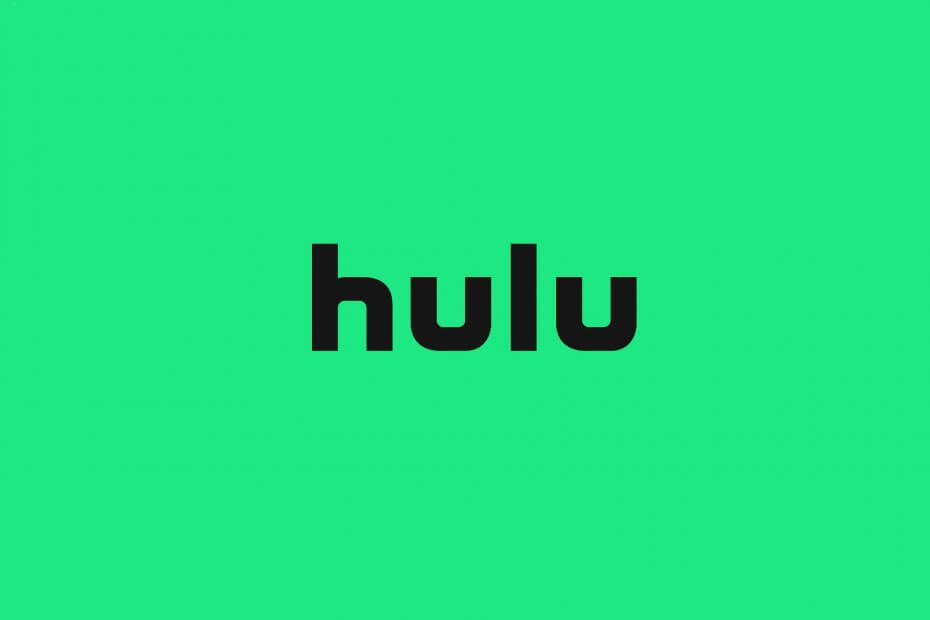- Ao se preparar para uma sessão de binge-watch, a última coisa que você quer é ver os erros 5005 ou 5003 do Hulu.
- Para resolver esse problema, comece verificando se os servidores Hulu estão inativos e, em seguida, limpe os dados de cache do navegador.
- Para guias mais úteis e fáceis de seguir, visite nosso dedicado Hub de streaming.
- Para ter certeza de que você está pronto para resolver qualquer problema do Hulu, considere marcar nosso extenso Página de erros do Hulu.

Este software manterá seus drivers ativos e funcionando, protegendo-o contra erros comuns de computador e falhas de hardware. Verifique todos os seus drivers agora em 3 etapas fáceis:
- Baixar DriverFix (arquivo de download verificado).
- Clique Inicia escaneamento para encontrar todos os drivers problemáticos.
- Clique Atualizar drivers para obter novas versões e evitar mau funcionamento do sistema.
- DriverFix foi baixado por 0 leitores este mês.
Hulu possui vários códigos para erros que podem surgir ao utilizar o serviço de streaming. Os erros 5005 e 5003 estão entre os códigos de erro do Hulu.
Esses erros surgem quando alguns usuários tentam jogar Vídeos Hulu. São erros de reprodução semelhantes que solicitam que você verifique sua conexão com a Internet. Portanto, as correções para os erros 5005 e 5003 do Hulu são semelhantes.
Confira essas possíveis correções para erros Hulu 5005 e 5003
1. O Hulu está desativado?
Primeiro, verifique se o erro 5005 ou 5003 é um problema do servidor. Para fazer isso, abra o Página Downdector para Hulu em um navegador. Isso informa se há algum problema geral com o servidor. Se houver, espere o Hulu corrigir o problema do servidor.

2. Limpar dados do navegador
- Se o Hulu não estiver inativo, tente limpar o cache do navegador no qual você está utilizando o Hulu. Para limpar o cache do Chrome, clique no Personalize e controle o Google Chrome botão.
- Então clique Mais ferramentas e Limpar dados de navegação para abrir as opções mostradas diretamente abaixo.

- Selecione os Tempo todo opção no menu suspenso Intervalo de tempo.
- Selecione os Imagens e arquivos armazenados em cache e Cookies e outros dados do site opções.
- Clique no Apagar os dados botão.
3. Atualize seu navegador
- Se você estiver usando uma versão de navegador antiquada, atualizar esse software pode corrigir o erro 5005 ou 5003. Os usuários do Chrome podem fazer isso clicando no Personalize e controle o Google Chrome botão de menu.
- Selecione os Ajuda > Cerca de Google Chrome opções.

- Então reinicie Google Chrome se o navegador for atualizado.
4. Reinstale o aplicativo Hulu
- Se você precisar corrigir o erro 5005 ou 5003 para o aplicativo Hulu, tente reinstalar o software. Para fazer isso, clique no Digite aqui para pesquisar botão na barra de tarefas do Windows 10.
- Modelo aplicativo dentro do utilitário de pesquisa.
- Clique Aplicativos e recursos para abrir a guia Configurações.

- Selecione o aplicativo Hulu e pressione seu Desinstalar botão.
- Reinicie o Windows após desinstalando Hulu.
- Em seguida, abra o Página Hulu e clique Obter para reinstalar o aplicativo.
5. Verifique as configurações de data e hora no Windows
- Problemas de reprodução do Hulu, como o erro 5003, podem surgir quando a data e a hora não estão configuradas corretamente no dispositivo em que você está tentando reproduzir vídeos. Para verificar as configurações de hora no Windows, insira a data na caixa Digite aqui para pesquisar.
- Clique em Configurações de data e hora para abrir a janela mostrada diretamente abaixo.

- Verifique se o fuso horário correto está selecionado no menu suspenso Fuso horário.
- Vire o Definir fuso horário automaticamente opção desativada se estiver ativada.
- Clique Mudar para abrir a janela mostrada diretamente abaixo.

- Certifique-se de que as configurações de data e hora estão corretas e clique no botão Mudar botão.
6. Altere suas configurações de DNS
- Se o erro 5005 ou 5003 ainda persistir, tente alterar suas configurações de rede para DNS do Google. Abra Executar pressionando a tecla Windows + R atalho de teclado.
- Entrada ncpa.cpl na caixa Abrir. Então clique OK para abrir o Painel de controle miniaplicativo na foto diretamente abaixo.

- Clique com o botão direito na sua conexão de rede para selecionar Propriedades.

- Selecione a versão 4 do protocolo da Internet e clique no botão Propriedades botão.
- Clique no Use os seguintes endereços de servidor DNS botao de radio.
- Na caixa Servidor DNS preferencial, digite 8.8.8.8.
- Entrada 8.8.4.4 na caixa Servidor DNS alternativo.

- Clique no OK botão para confirmar.
Então, essas são algumas das resoluções que podem corrigir os erros 5005 e 5003 do Hulu. Algumas dessas possíveis correções também podem funcionar em outros dispositivos, como PlayStation 4 ou Apple TV. No entanto, as diretrizes acima são aplicáveis apenas ao Windows 10.
perguntas frequentes
O erro 5 do Hulu significa que, por algum motivo, seu aplicativo Hulu não consegue se conectar ao servidor. Isso significa que você tem um problema com o seu roteador de internet ou os servidores do Hulu não estão funcionando perfeitamente.
Há uma ampla gama de possibilidades para o Hulu pausar o stream de vídeo, mas a mais comum são as restrições de localização. Confira um lista útil para a melhor VPN para Hulu.
Para reiniciar o Hulu, é recomendável desligar o dispositivo, esperar 1 minuto e ligá-lo novamente.